Sida loo furo (fuurka) ama looga saaro (furida) faylasha ISO gudaha Windows 10
Gudaha Windows 10, File Explorer wuxuu furi karaa oo ka saari karaa sawirada disc ISO isagoo aan u baahnayn isticmaalayaasha inay ku rakibaan abka dhinac saddexaad hawshan. Habkani waxa uu ku anfacayaa marka aad isku dayayso in aad la shaqeyso sawirada saxanka, fiiriso oo aad la falgasho waxa ku jira. Maqaalkan, waxaan ku tusineynaa habka tooska ah ee isticmaalka File Explorer si aad u dhejiso oo aad u furto fayl kasta oo (File Explorer)ISO ah oo aad u baahan tahay inaad la shaqeyso:
Sida loo furo (buur) faylasha ISO File Explorer gudaha Windows 10
ISO waa qaabka faylka ugu caansan ee sawirada disc(disc images) . Marka aad furto sawirka saxanka, waxa aad arkaysaa waxa ku jira, sida haddii uu yahay saxanka uu cloning ku jiro. Waxaad u isticmaali kartaa sawirka saxanka si la mid ah sidaad u isticmaali lahayd saxanka asalka ah. Iyadoo noocyadii hore ee Windows ay u baahnaayeen software dhinac saddexaad hawshan, Windows 10 waxa ay la socotaa Faylka Explorer(File Explorer) ee kala duwan , kaas oo awood kuu siinaya in aad ku rakibto sawirka disc adigoo dhawr gujis ama qasabado ah.
Marka hore, fur File Explorer(open File Explorer) oo u gudub faylka ".iso" ee aad rabto inaad furto. Waxaan u isticmaalnay ISO - ga Ubuntu Linux casharkan. Sida ugu dhakhsaha badan ee lagu furo waa in la laba jeer gujiyo (ama laba jeer taabo) faylka ISO . Hab kale ayaa ku lug leh xulashada adigoo gujinaya ama ku dhufanaya.

Iyadoo faylka ISO la doortay, guji ama ku dhufo Maamul(Manage) tab ee ribbon ka dibna taabo badhanka Mount .
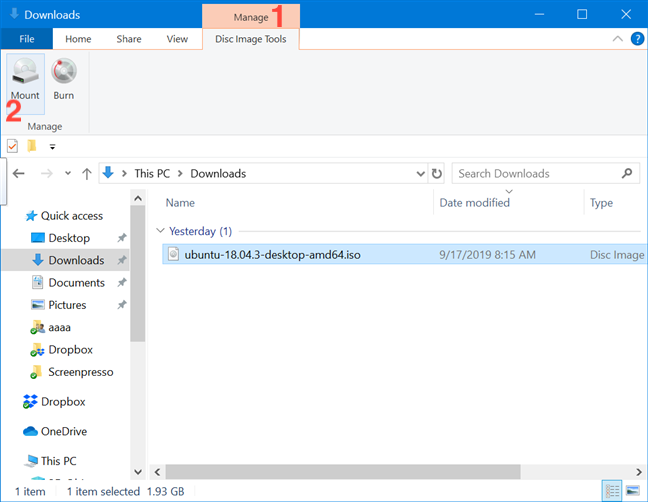
Haddii kale, waxaad xaq u-riix kartaa ama riix-oo-hayn kartaa faylka ISO , ka dibna dhagsii ama taabo Mount ka menu-ka macnaha guud.

Xitaa haddii app dhinac saddexaad ah oo la shaqeeya faylalka ISO mar hore lagu rakibay adiga Windows 10 kumbuyuutarka ama aaladda, waxaad weli ku furi kartaa adigoo isticmaalaya File Explorer . Midig-guji ama tabo-oo hay faylka ISO si aad u furto menu-ka macnaha guud ka dibna dhagsii ama taabo Fur(Open with) , oo ay ku xigto Windows Explorer (taas oo ah waxa File Explorer loogu yeero noocyadii hore).

Iyadoo aan loo eegin habka loo isticmaalo in lagu dhejiyo faylka ISO , natiijadu waa isku mid: sawirka disc waxaa lagu furay File Explorer , oo waxaad heli kartaa dhammaan waxa ku jira.
TALO:(TIP:) Haddii AutoPlay la furo marka aad dhejiso faylka ISO , saxanka AutoPlay menu(AutoPlay menu) ayaa soo muuqanaya.

Hadda waxaad heli kartaa wax kasta, sida aad ka heli karto saxanka jireed: waxaad ka koobi kartaa faylasha sawirka saxanka, ku socodsiin kartaa iyo wixii la mid ah.
Sida loo saaro (furka) faylasha ISO gudaha (ISO)Windows 10
Marka aad dhammayso la shaqaynta faylka ISO ee la rakibay oo aad rabto in aad furto, fur File Explorer oo aad PC-kan(This PC) .

Dooro darawalka loo isticmaalo faylka ISO oo guji ama ku dhufo Maamul(Manage) tab ee ribbon. Kadib, dhagsii ama taabo Soo saar(Eject) .

Waxa kale oo aad ka furi kartaa faylka ISO adigoo gujinaya midig-gujinaya ama riixaya-oo haynaya darawalka faylkaaga ISO , ka dibna dhagsiinaya ama ku dhejinaya Eject menu-ka macnaha guud.

Faylka ISO isla markaaba waa laga furayaa, darawalkuna wuu ka lumay PC-gan(This PC) . Haddii aad isticmaasho qaybtan PC(This PC) ee File Explorer inta badan, waxaa laga yaabaa inaad rabto inaad barato Sida loo sameeyo File Explorer si uu u furo PC-gan, si caadi ah(How to make File Explorer open This PC, by default) .
Ma isticmaashaa File Explorer si aad ugu dhejiso sawirada saxanka?
Tababarkan, waxaanu soo dejinay oo aanu ku rakibnay software-ka dhinac saddexaad, Daemon Tools Lite . Waan ka niyad jabnay inaan ogaano in, inkasta oo feejignaanteena, app-ku si uun u maareeyay inuu si qarsoodi ah noogu dhaafo bloatware inta lagu jiro rakibidda. Tani waxay nagu qancisay inaan isticmaalno Windows 10 's File Explorer ujeedadan hadda ka dib, taas oo sidoo kale la imaanaysa faa'iidada ah inaanan ku lumin boos dheeri ah. Maxaad isticmaalaysay si aad u dhejiso ama uga furto sawirada saxanka? Noogu sheeg faallooyinka hoose.
Related posts
Sida loo gubo faylka ISO disc (DVD, Blu-Ray, iwm) gudaha Windows 10
Sida loo awood Faylka Explorer Mawduuca mugdiga ah gudaha Windows 10
Sida loo isticmaalo aragtida File Explorer gudaha Windows 10 sida pro -
Qalabka Helitaanka Degdegga ah ee gudaha Windows 10: Dhammaan waxaad u baahan tahay inaad ogaato
Sida loo beddelo qaab-dhismeedka galka gudaha Windows 10's File Explorer
Sida loo sameeyo Windows 10 heerkulka muujinta cimilada ee °C ama °F
Nadiifi faylal dhawaanahan ku jiray Windows 10, oo jooji tusmada galka badan
Sida loo maamulo amarrada File Explorer gudaha Windows 10 -
Sida loo saaro ama looga qariyo ribbon ee File Explorer gudaha Windows 10
Sida loo furo faylasha, faylalka, iyo abka gudaha Windows 10 sida Pro
Sida loo arko dhammaan faylasha qarsoon iyo faylalka ku jira Windows 10
5 siyaabood oo loo tirtiro faylasha (si ku meel gaar ah ama si joogto ah) gudaha Windows 10
Sida sawirka loogu daabaco bogag badan, iyadoo la isticmaalayo Windows 10's Rinjiga
7 siyaabood oo loo wadaago faylasha iyo faylalka File Explorer (gudaha Windows 10 & Windows 8.1)
Sida loo furo, loo furo, ama si joogto ah loogu dhejiyo faylka VHD gudaha Windows 10 -
Sida loo isticmaalo ogeysiisyada Xarunta Waxqabadka ee Windows 10
Sida loo isticmaalo App-ka dadka ee Windows 10
Sida loo isticmaalo kombiyuutarada badan ee Windows 10: Dhammaan waxaad u baahan tahay inaad ogaato
3 siyaabood oo aad awood ugu yeelan karto Windows 10 maktabadaha
The Windows 10 Timeline iyo sida ugu badan ee looga faa'iidaysan karo
